Tabloya naverokê
SFC kontrolkerek pelê pergalê ya çêkirî ye ku pelên pergalê yên xerabûyî digere û rast dike. Her çend ew rasterast ji Windows-ê tê, dîsa jî hin bûyer hene ku ew wekî ku tê xwestin nexebite. Ger hûn amûra SFC-ê her carê bikar bînin, dibe ku we berê rastî xeletiya şopandina SFC-yê hatibe " Parastina Çavkaniya Windows-ê Nekarî Xebata Daxwazkirî Bike ."
Hûn SFC-ê çawa dimeşînin ?
Heke hûn ne bawer in ku hûn wiya rast dikin, li vir rêbernameyek kurt li ser bi rêkûpêk xebitandina SFC-ê heye.
- Bişkojka "Windows" bigire û "R" bikirtînin. , û di rêzika fermanê de "cmd" binivîsin. Bişkojkên "ctrl û shift" bi hev re bigirin û Enter bikirtînin. Di pencereya din de "OK" bikirtînin da ku destûrên rêveberê bidin.

- Di pencereya rêzika fermanê de "sfc /scannow" binivîsin û Enter bikirtînin. Li bendê bin ku SFC şopandinê biqedîne û komputerê ji nû ve bide destpêkirin.

Çewtiya Amûra SFC: Parastina Çavkaniya Windows-ê Nekarî Xebata Daxwazkirî Bixebitîne Çareserkirin
Heke hûn yek in ji bikarhênerên bêbext ku "Parastina Çavkaniya Windows-ê Nekarî Operasyona Daxwazkirî Bike" digirin, hûn li cîhê rast in. Naha ku me ew ji rê derdixist, li vir navnîşa me ya 5 rêbazên herî pêşîn e ku hûn dikarin ji bo rastkirina Çewtiya SFC ya Windows-ê bikin "Parastina Çavkaniya Windows-ê Nekarî Operasyona Daxwaz Bike."
Rêbaza Yekem - Di Moda Ewle de Kontrola Pelê Pergala Windows-ê bidin destpêkirin
Hekehûn di moda birêkûpêk de xeletiya SFC ya "Parastina Çavkaniya Windows-ê Nekarî Operasyona Daxwaz Bike" distînin, dema ku komputera we di Moda Ewle de ye hewl bidin ku wê bixebitînin. Van gavan bişopînin da ku amûra SFC-yê di Moda Ewle de bidin destpêkirin.
Rêbaza Yekem a Ketina Moda Ewle
- Bi tikandina li ser îkona "Windows" ya li ser goşeya çepê ya binê sermaseyê. Bişkojka "Shift" ya li ser klavyeya xwe bigire û "Power" bikirtînin, û herî dawî, li ser "Destpêkirin" bikirtînin.

- Komputera we dê niha bikeve moda Çareseriyê. "Vebijarkên Pêşketî" bikirtînin.

- Li ser vebijarka 6emîn bikirtînin, "Moda Ewle çalak bike." bikeve Moda Ewle
- Bişkojkên Windows + R bi hevdemî bigirin û li ser rêzika fermanê "msconfig" binivîsin.

- Di Veavakirina Pergalê de paceyê, qutîkê bikirtînin da ku li ser "Safe boot" kontrol bikin û "OK" bikirtînin. Li ser pencereya din "Ji nû ve bidin destpêkirin" bikirtînin da ku kompîturê ji nû ve bidin destpêkirin.

Rêbaza Duyemîn - Veavakirina Taybetmendiyên Sazkarê Modulên Windows-ê Biguherîne
Sazkerek Modulên Windows-ê yên neçalak dibe ku bibe sedema SFC. xeletiya operasyonê ya daxwazkirî bişopîne. Ji bo çalakkirina karûbarê, van gavan bişopînin.
- Bi tikandina bişkojkên Windows û R di heman demê de rêzika fermanê ya Run vekin û "services.msc" binivîsin û "enter" bikirtînin an bikirtînin " Temam.”

- Heke Sazkera Modulên Windows-ê nehatibedest pê kir, ji bo destpêkirina wê "Destpêk" bikirtînin.
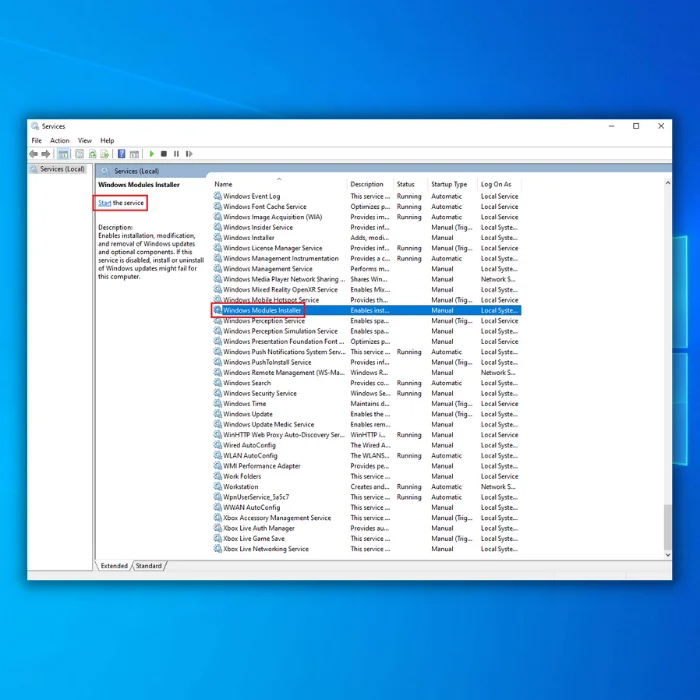
- Piştî ku Windows Module Installer bi destan dest pê kir, li ser rast-klîk bikin û "Taybetmendî" hilbijêrin. Di binê Tîpa Destpêkê de, wê biguhezînin "Otomatîk" û "OK" bikirtînin.
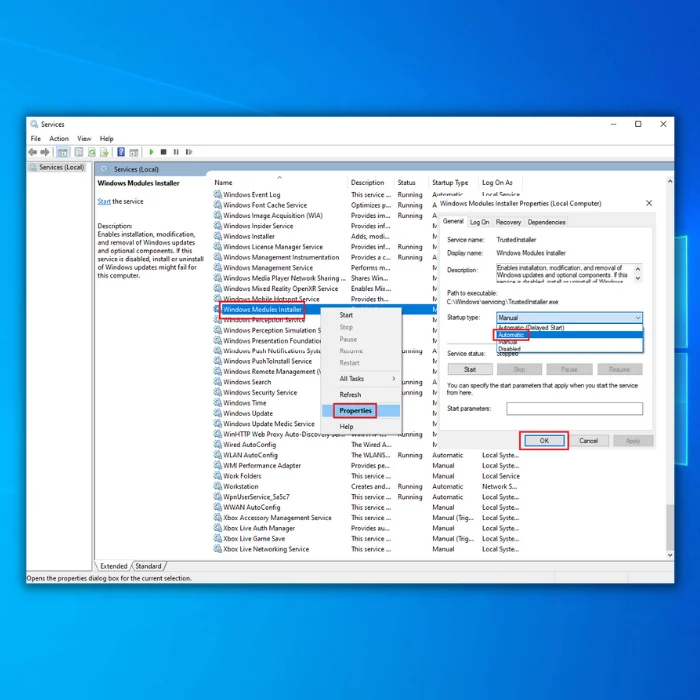
Rêbaza Sêyemîn - Amûra Dîska Check Windows-ê bixebitînin
Hûn dikarin Dîska Check Windows-ê bikar bînin. amûrek ku dîska we ji bo xeletiyan bişopîne û tamîr bike. Ji kerema xwe bala xwe bidin ku ev pêvajo dibe ku dem bigire, li gorî çend pelên li ser dîskê hene.
- Bişkojka "Windows" ya li ser klavyeya xwe bikirtînin û paşê "R" bikin. Piştre, di rêzika fermanê de "cmd" binivîsin. Bişkojkên "ctrl û shift" bi hev re bigirin û Enter bikirtînin. Di pencereya din de "OK" bikirtînin da ku destûrên rêvebir bidin.

- Fermana "chkdsk C: f/" binivîse û Enter (C: bi tîpa hişk ajoka ku hûn dixwazin kontrol bikin).

- Li bendê bin ku pêvajo biqede û komputera xwe ji nû ve bidin destpêkirin. Dema ku hûn komputera xwe paşde vegerînin, şanoya SFC-ê bişopînin da ku kontrol bikin ka ew pirsgirêk çareser kiriye.
Rêbaza Çaremîn - Tamîrkirina Destpêka Windows-ê Dest pê bikin
Destpêkkirina Windows-ê ji bo tamîrkirinê tê bikar anîn. pelên xerabûyî an windabûyî yên ku dikarin pêşî li xebitandina Windows-ê rast bigirin. Ev amûr di heman demê de dikare xeletiya xebitandina daxwazkirî ya sFC-ê jî rast bike.
- Bişkojka Shiftê li ser klavyeya xwe bikirtînin û hevdem bişkoja Hêzê bixin.
- Divê hûn bişkoja Shiftê bidomînin. dema ku li benda makîneyê yehêz.
- Dema ku komputer dest pê bike, hûn ê ekranek bi çend vebijarkan bibînin. Bikirtînin Troubleshoot.
- Piştre, li ser Vebijarkên pêşkeftî bikirtînin.
- Di pêşeka vebijarkên pêşkeftî de, bikirtînin Tamîrkirina Destpêkê.

- Carek Destpêkê Dîmendera tamîrkirinê vedibe, hesabek hilbijêrin. Bawer bikin ku hûn hesabek bi gihîştina Rêvebir bikar bînin.
- Piştî ku şîfre têkevin, bikirtînin Berdewam. Û li bendê bin ku pêvajo biqede.
Rêbaza Pêncemîn - Mîhengên Danaserên Ewlekariyê biguherînin
Dîserên Ewlekariyê nûvekirinên pelê Windows û pergalê hilîne. Ger SFC nikaribe xwe bigihîne wê, SFC dê bi tevahî dest pê neke, û bibe sedema peyama xeletiyê.
- Bi tikandina bişkoka Windows-ê ya li ser darika peywirê, talîmek fermanek bilind veke. û bitikîne "wek rêveberî bimeşîne."

- Emrê jêrîn di pencereya Xala Fermandeyê de binivîsin û "Enter" bikirtînin.
" ICACLS C:\Windows \winsxs “

- Piştî ku Ferman hat bicihanîn û qediya, pencereyê bigire û komputera xwe ji nû ve bide destpêkirin.
Peyvên Dawî
Çewtiya SFC tenê pirsgirêkek piçûk e; hiştina vê yekê bêyî çavdêrî dibe ku pirsgirêkên pelên pergalê nîşan bide. Girîng e ku meriv ew tavilê berî ku pirsgirêkên zêdetir derkevin holê were sererast kirin.
Pirsên Pir Pir Pir Pir Pir Pir Pirی Kirin
Meriv çawa têkeve hawîrdora hilanînê ya Windows-ê?
Jîngeha Vegerandina Windows-ê (RE) an amûra teşhîs û tamîrkirinê ya pêşkeftî. Ew tê bikaranînPirsgirêkên pergala xebitandinê ya Windows-ê tamîr bikin an çareser bikin. Ji bo ku hûn têkevin Windows RE, hûn hewce ne ku komputerê ji nû ve bidin destpêkirin û li gorî celebê komputera xwe bişkojkek taybetî bikirtînin. Ew li ser piraniya komputeran mifteya F9, F8, an F11 e. Dema ku hûn bişkojkê pê bikin, divê hûn bibînin ku menuyek bootê xuya dibe. Hûn dikarin Windows RE-yê hilbijêrin da ku ji vê pêşekê di nav hawîrdora hilanînê de were boot kirin.
Çawa ji bo rastkirina operasyona tê xwestin xeletiya bilindbûnê hewce dike?
Çewtiya "xebata daxwazkirî bilindbûnê hewce dike" gava bikarhênerek hewl dide çêdibe. ji bo pêkanîna operasyonek ku îmtiyazên îdarî hewce dike û ne xwediyê mafên gihîştina pêwîst e. Ji bo rastkirina vê xeletiyê, bikarhêner pêdivî ye ku îmtiyazên îdarî bi dest bixe. Ev dikare bi têketina hesabek bi mafên îdarî an bi karanîna amûrek bilindkirinê ya wekî fermana Run as Administrator were kirin. Wekî din, dibe ku pêdivî ye ku bikarhêner mîhengên destûrnameyên pel an peldanka ku tê gihîştinê biguhezîne da ku bikarhêner xwediyê mafên gihîştina pêwîst be ku operasyonê pêk bîne.
Çawa tamîrkirina otomatîkî ya pergalên xebitandinê yên Windows-ê ?
Heke hûn bi Windows-ê re tengasiyê bibînin, pêşî hûn hewce ne ku amûra Tamîrkirina Xweser a çêkirî bixebitin. Ev amûr dê pergala we ji bo her xeletiyan bişopîne û hewl bide ku wan bixweber rast bike. Ji bo gihîştina Tamîrkirina Otomatîk: 1. Komputera xwe bike hêz û bişkojka F8 an F9 çend caran pêl bike heta ku menuyek xuya bibe. 2.Ji navnîşa vebijarkan menuya Vebijarkên Bootê yên Pêşkeftî hilbijêrin. 3. Vebijarka Repair Your Computer ji pêşeka Vebijarkên Bootê ya Pêşkeftî hilbijêrin. 4. Ji lîsteya vebijêrkan Troubleshoot hilbijêre. 5. Vebijêrkên pêşkeftî yên ji pêşeka Pirsgirêkan hilbijêre. 6. Ji pêşeka Vebijarkên Pêşverû, Tamîrkirina Xweser hilbijêrin. 7. Talîmatên li ser ekranê bişopînin da ku pêvajoya Tamîrkirina Xweser biqedînin. Dema ku pêvajoya Tamîrkirina Otomatîk qediya, divê hûn bikaribin xwe bigihînin komputera xwe û wê wekî her car bikar bînin.
Ez çawa dikarim karûbarê sazkirina modulên Windows-ê dest pê bikim?
Ji bo destpêkirina Modulên Windows-ê Karûbarê sazker, divê hûn Rêvebirê Karûbarê Windows-ê bikar bînin. Ev dikare bi çûna Panela Kontrolê û bijartina Amûrên Rêvebirî were gihîştin. Ji wir, hûn dikarin Karûbaran hilbijêrin. Karûbarê Sazkerê Modulên Windows-ê dê li wir were navnîş kirin. Dûv re hûn dikarin li ser karûbarê rast-klîk bikin û ji bo destpêkirina karûbarê Destpêkê hilbijêrin.
Cûdahiya di navbera amûra kontrolkirina pelê pergalê û chkdsk de çi ye?
Kontrolkera pelê pergalê (SFC) amûrek e di Microsoft Windows-ê de ku destûrê dide bikarhêneran ku di pelên pergala Windows-ê de xirabiyan bişopînin û sererast bikin. Ew dişibihe emrê chkdsk, ku xeletiyên li ser dîska hişk kontrol dike, lê SFC bi taybetî ji bo xeletiyên pelê pergalê dinihêre. Ew yekbûna hemî pelên pergalê yên parastî dişoxilîne û guhertoyên nerast bi guhertoyên rast diguhezîne. Chkdsk aAmûra karûbarê rêza fermanê ya ji bo Windows-ê ku pergala pelan a dîska hişk ji bo xeletiyan kontrol dike û hewl dide ku yên ku hatine dîtin tamîr bike. Paqijkirinek chkdsk dikare xeletiyên laşî yên li ser dîska hişk û xeletiyên mentiqî yên di pergala pelan de kontrol bike. Berevajî SFC, ew pelên xerabûyî kontrol nake an naguhezîne lê dikare xeletiyên pelê pergalê kifş bike û rêyên tamîrkirina wan pêşniyar bike.
Wateya sfc/scannow "parastina çavkaniyê ya windows-ê nekarî operasyona xwestî pêk bîne" çi ye?
Ev peyama çewtiyê dema ku Kontrolkerê Pelê Pergala Windows (sfc/scannow) nikare pelan tamîr bike tê xuyang kirin. Kontrolkera Pelê Pergalê amûrek e ku pelên xerabûyî yên li ser komputera we dişoxilîne, kifş dike û tamîr dike. Ew amûrek girîng e ku hûn komputera we bi rêkûpêk bixebitin, ji ber ku pelên xerabûyî dikarin bibin sedema gelek xeletî û pirsgirêkên performansê. Ev peyama çewtiyê tê wê wateyê ku Kontrolkerê Pelê Sîstemê nikarî pelên xerabûyî tamîr bike û ji ber vê yekê, nekare operasyona daxwazkirî biqedîne.

